联想笔记本加装m.2固态盘bios不识别原因分析及解决办法
来源:game773整合
作者:
时间:2024-03-14 13:18
小编:773游戏
最近有很多网友加装了nvme协议接口的m.2固态硬盘,但发现加装m.2固态后BIOS看不到硬盘,导致无法安装win7或win10系统,出现这种情况是怎么回事?下面我就教大家联想笔记本加装m.2固态盘bios不识别原因分析及解决方法。
联想笔记本加装m.2固态盘bios不识别原因分析:
其实原因很简单,是因为默认nvme固态没分区情况是mbr格式,有些支持nvme固态的用户把系统改成win7一般采用的是legacy+mbr引导模式,而加装的nvme固态用legacy+mbr模式是无法在BIOS看到的,也安装了启动不了,要采用uefi+gpt引导模式,下面我给大家带来联想笔记本加装nvme固态硬盘BIOS中看不到的解决的方法以及联想笔记本加装nvme固态安装win7步骤。
联想笔记本加装m.2固态盘bios不识别解决方法相关准备工作:
1、准备8G容量U盘一个:小兵u盘启动盘制作工具(PE特点:1,绝无捆绑任何软件的启动盘。2,支持PE自动修复UEFI+GPT引导。3,支持LEGACY/UEFI双引导。4,一键装机自动注入nvme m.2驱动)
2、win7镜像下载:联想WIN7新机型镜像下载(新机型集成USB3.0驱动,解决安装过程无法识别USB设备的问题) 一、联想笔记本加装m.2固态盘bios不识别解决方法操作步骤:(己联想拯救者15isk笔记本为例)1、我们开机一直按F2或(FN+F2)进入BIOS,进入BIOS后我们新加的nvme固态硬盘是无法识别的,只能看到当前第一块机械硬盘,需要把硬盘改成gpt分区并引导为uefi的才行,如下图所示;
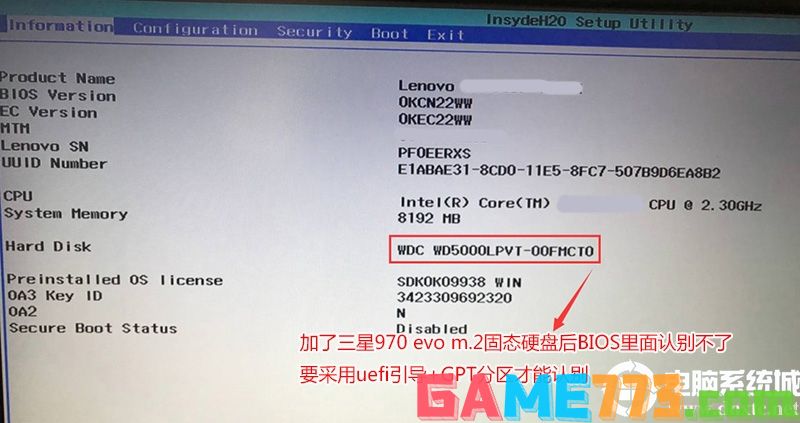
2、按→方向键切换到Security,选择Secure Boot回车设置成Disabled,关闭安全启动,这里一定要记得如果是安装win7一定要关闭,如果是安装win10可以不关闭,要不安装win7无法通过安全启动引导,如下图所示;
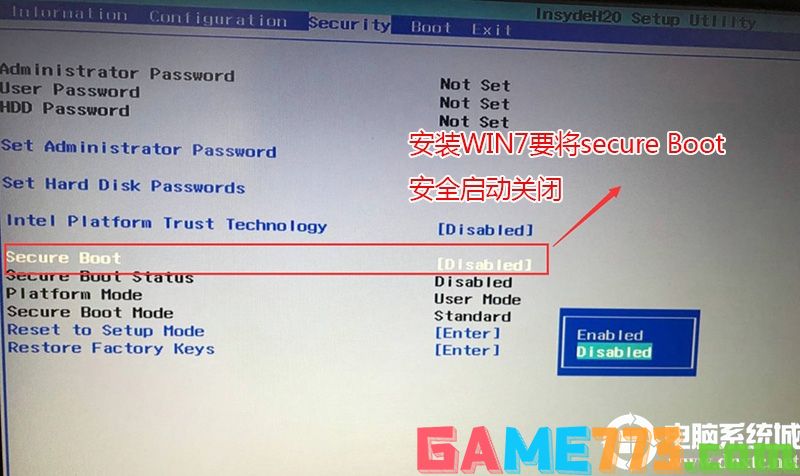
3、转到Exit,把OS Optimized Defaults设置为Disabled或Other OS,让其支持其它操作系统意思,如下图所示;
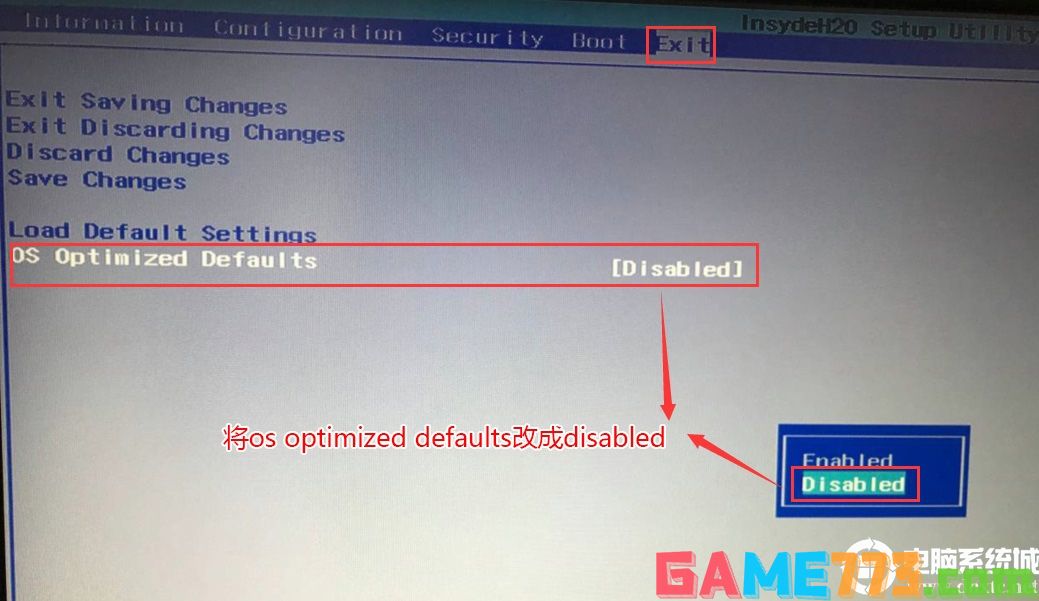
4、切换到Boot,把Boot Mode从引导模式改成uefi(这里引导必须为uefi,如果采用legacy模式安装,BIOS中无法认别新加的nvme固态硬盘,这样就无法正常从nvme固态硬盘引导启动,如果你只是把nvme固态硬盘当成从盘就可以用legacy模式)如下图所示;

5、以上操作完成后我们按F10保存设置,然后插入制作好的U盘启动盘,重启按F12或FN+F12调出启动管理对话框,选择efi USB识别到U盘启动进入PE,回车;
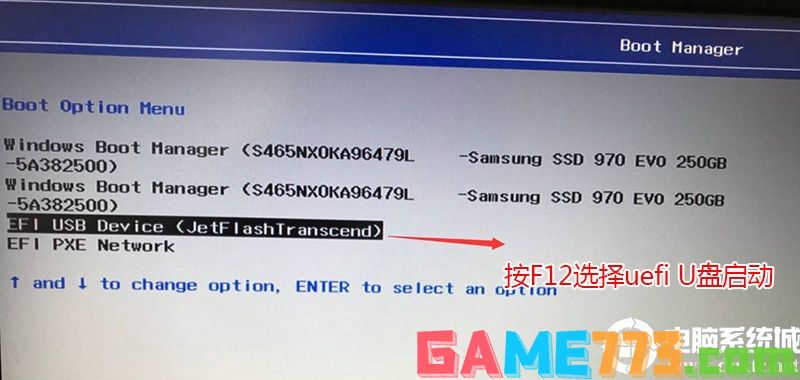
三、改硬盘分区格式为gpt分区(用legacy+MBR在BIOS中无法看到nvme固态硬盘)
1、选择U盘启动盘进入小兵 PE后,在桌面上运行DiskGenius分区工具,点击菜单栏的硬盘,选择转换分区表类型为guid格式,也就是改gpt分区,如下图所示;

2、转化分区后我们保存设置,然后点击快速分区进行分区,如下图所示;

3、然后选择分区类型为guid,然后选择分区的个数,另外注意固态硬盘记得4K对齐,如下图所示;

四、联想笔记本m.2固态安装WIN7系统步骤(这里建议用小兵安装,会一键注入nvme驱动,要不nvme固态安装win7时会出现0x0000007b蓝屏)
1、运行桌面的"小兵一键装机"工具,然后首先点击浏览,在U盘找到我们下载好我们刚下载好的联想笔记本专用win7 ghost版本的iso或者gho文件,然后选择三星970 evo固态硬盘的第一个分区上,然后选择中分区点击确定开始安装,如图所示:
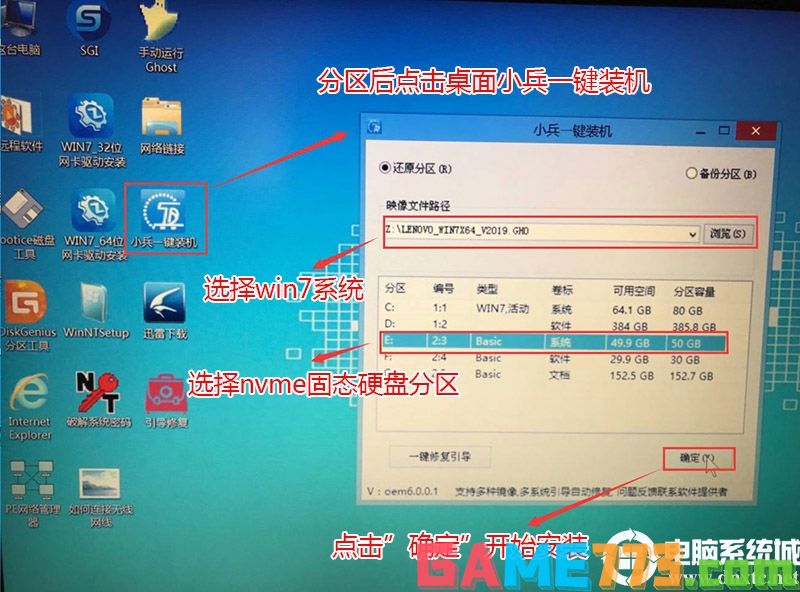
2、点击开始后,等待释放GHO安装程序,电脑便会自动重启电脑。
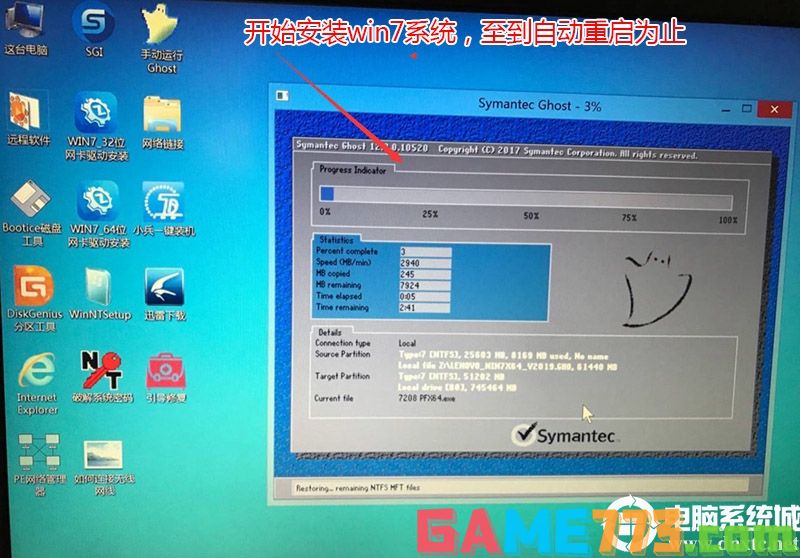
3、拔掉U盘电脑重启后,系统会自动完成后续的程序安装,这里稍为注意一下这里在安装过程中会卡住一会,我们到这里等待直到看到桌面即可,系统就彻底安装成功了。
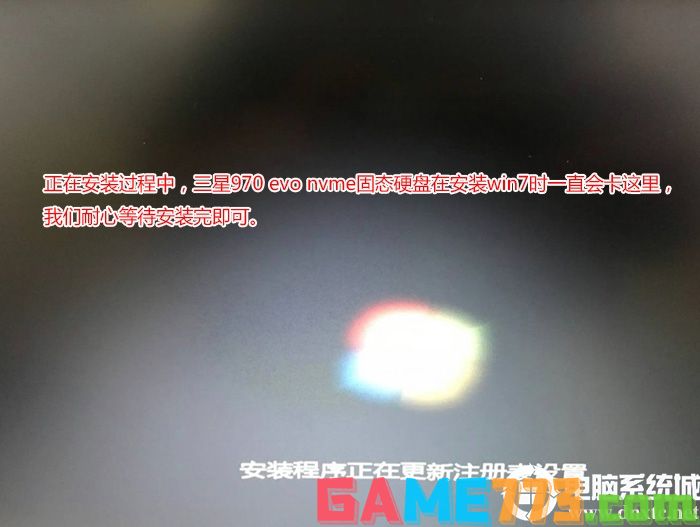
附带一张三星固态硬盘测速图: 三星970 evo固态加联想笔记本上的测速图

以上是联想笔记本加装m.2固态盘bios不识别原因分析及解决方法的全部内容了,文章的版权归原作者所有,如有侵犯您的权利,请及时联系本站删除,更多笔记本不认硬盘相关资讯,请关注收藏773游戏网。
下一篇:最后一页














